一 Linux操作系統和Shell 簡介 操作系統(Operating Systems, OS)實際上是一種用於電腦的軟、硬體資源管理調度的系統級軟體,它的主體是內核(Kernel),其主要負責進程管理、記憶體管理、文件管理和外設管理等功能,而它也向外界提供了內核的介面即系統調用(System Ca ...
一 Linux操作系統和Shell
簡介
操作系統(Operating Systems, OS)實際上是一種用於電腦的軟、硬體資源管理調度的系統級軟體,它的主體是內核(Kernel),其主要負責進程管理、記憶體管理、文件管理和外設管理等功能,而它也向外界提供了內核的介面即系統調用(System Call)以便於通過OS來利用電腦資源。
此外,OS還為用戶提供了一種互動式的命令行軟體,即Shell,它接受命令並將其傳遞給OS去執行。Shell本質上是一種命令行解釋器,而我們通常通過命令行終端去訪問Shell程式。
Unix是上世紀60年代開發出的多用戶、多任務的操作系統,而Linux是目前最為流行的類Unix系統。Linux將Bash作為預設的Shell。接下來,本文主要將根據UNIX Tutorial for Beginners對常用Shell命令做介紹。
系統目錄結構
Linux樹狀目錄結構:
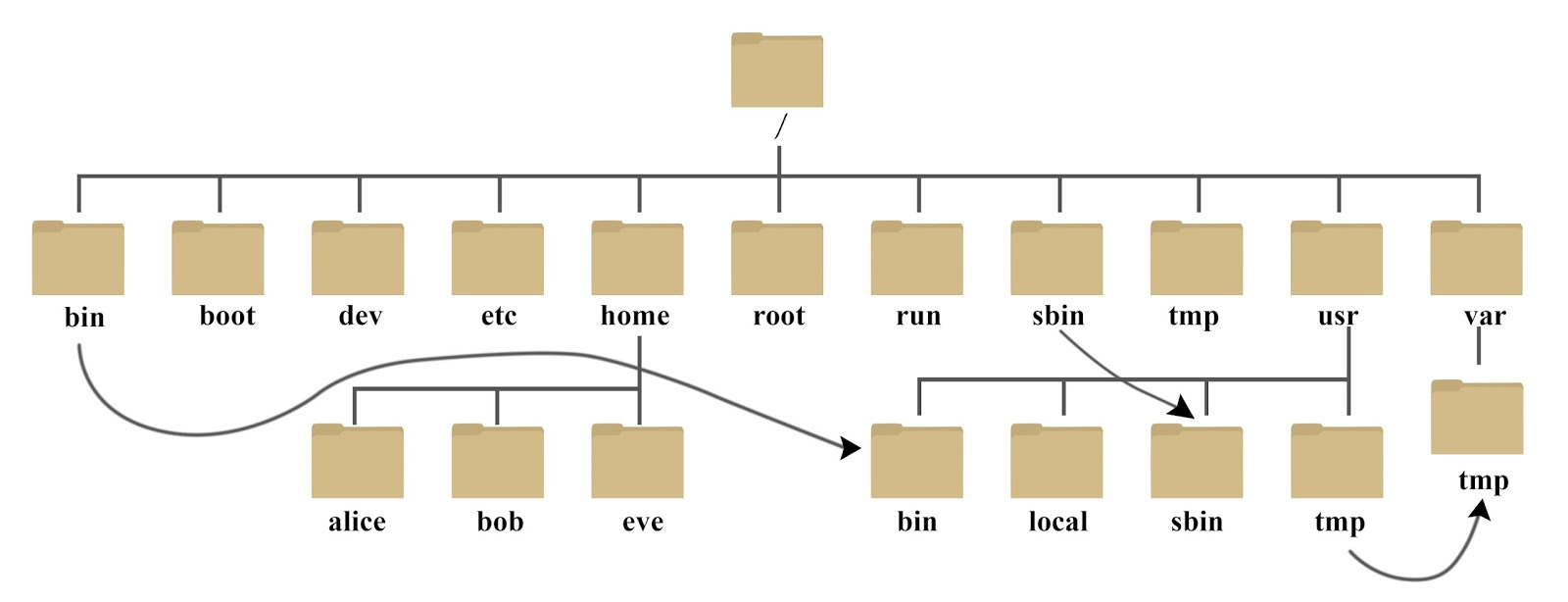
以下為部分目錄的解釋:
- /bin:該目錄存放著最經常使用的命令,即可運行的Binaries (二進位文件)。
- /boot:該目錄下存放的是啟動Linux時使用的一些核心文件。
- /dev:該目錄下存放的是Linux的外部設備。
- /etc:該目錄下存放的是所有的系統管理所需要的配置文件和子目錄。
- /home:用戶的主目錄,每個用戶都有一個以用戶的賬號命名的的目錄。
- /lib:該目錄下存放系統最基本的動態鏈接共用庫,其作用類似於Windows里的DLL文件。
- /root:該目錄為系統管理員(超級許可權者的用戶)的主目錄。
- /usr:該目錄存放的是用戶的很多應用程式和文件。
- /usr/bin:系統用戶使用的應用程式。給系統用戶使用的指令。
二 常用Shell命令
1 目錄和路徑
當第一次登錄時,當前的工作目錄即主目錄。你的主目錄與你的用戶名具有相同的名稱,例如user123,它是你的個人文件和子目錄的保存位置。
註意,在Liunx中,目錄本身是一種特殊的文件。
1.1 列出文件和目錄
ls (list)
$ ls,列出當前工作目錄下的文件和子目錄

$ ls -a要列出主目錄中的所有文件,包括名稱以點開頭的文件(隱藏文件,通常包含重要的程式配置信息)

$ ls -l,以長模式(long)列出主目錄中的文件
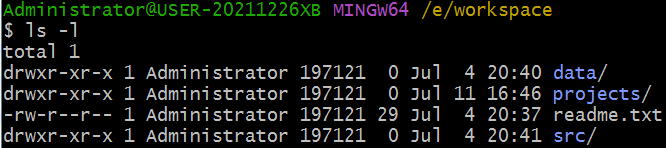
ls -l中各個輸出欄位的含義(包括文件大小-位元組,修改時間)

大多數命令使用的選項形式是command -options arguments,由一個中劃線加上一個字元以及參數組成。
但是許多命令,也支持長選項,長選項由兩個中劃線加上一個字組成。許多命令也允許把多個短選項串在一起使用。
例如,ls命令的選項如下
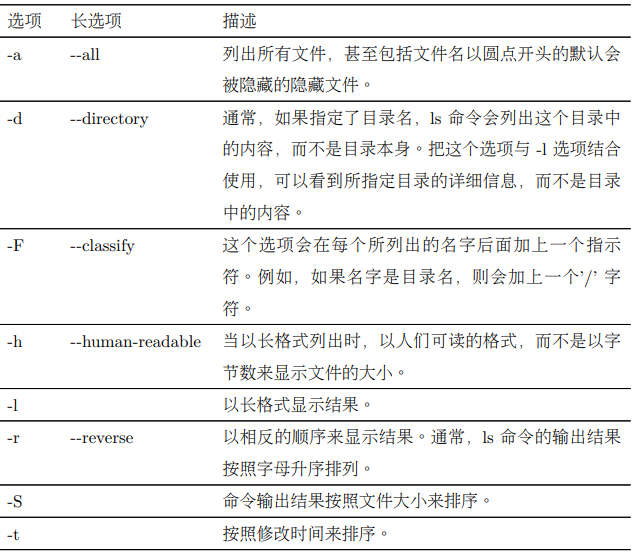
註意:dir和ls功能相同,但ls會高亮目錄始終會返回主目錄。
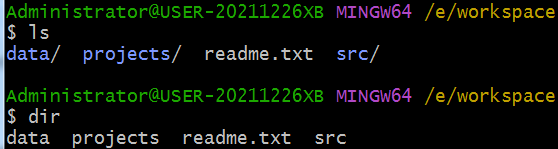
1.2 創建目錄
mkdir (make directory),在工作目錄中創建一個子目錄
$ mkdir subdir
1.3 切換目錄
cd (change directory),將當前工作目錄更改為目標目錄(當前工作目錄是你所在的目錄,即你在文件系統樹中的當前位置)
$ cd subdir
1.4 目錄 . 和 ..
當你鍵入$ ls -a時,可以發現有兩個特殊目錄,分別稱為(.)和(..)
當前目錄 (.)
(.)表示當前目錄,因此鍵入$ cd .會留在原地
父目錄 (..)
( .. ) 表示當前目錄的父目錄,因此鍵入$ cd ..會將你帶到文件系統樹中的上一層目錄(父級目錄)。
註意:鍵入不帶參數的即,$ cd始終會返回主目錄。
1.5 路徑名
pwd(print work directory)
$ pwd,路徑名使你能夠確定與整個文件系統相關的位置。
主目錄~
$ ls ~,可通過波浪號~字元來引用主目錄。它可用於指定從主目錄開始的路徑。
$ cd ~和$ cd都可以切換到主目錄
2 操縱文件
使用命令行程式可以更輕鬆地完成複雜的文件操作任務。
例如,使用如下命令:$ cp -u *.html destination可將所有HTML文件從一個目錄複製到另一個目錄,但只複製目標目錄中不存在或比目標目錄中的版本更新的文件。
通配符
使用在介紹和文件相關的命令前,有必要瞭解一下使這些命令如此強大的通配符。
由於shell大量使用文件名,它提供了特殊字元來幫助您快速指定文件名組。這些特殊字元稱為通配符。通配符允許您根據字元模式選擇文件名。
下表列出了通配符及其選擇的內容:
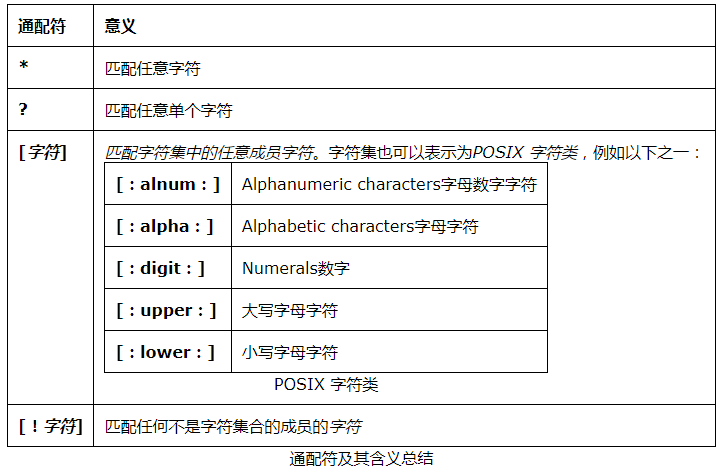
使用通配符,可以為文件名構建非常複雜的選擇標準。以下是一些模式示例及其匹配內容:
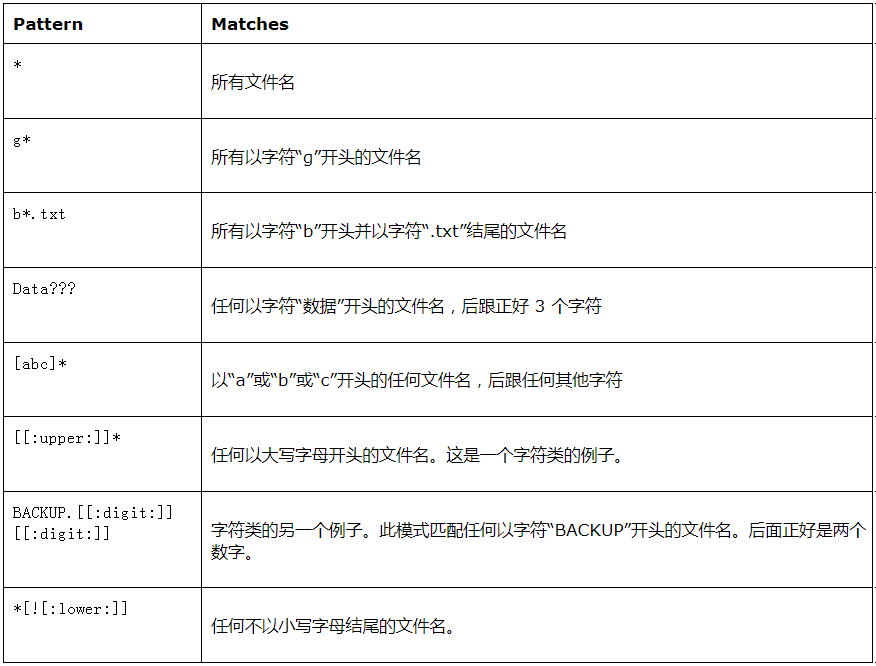
我們可以將通配符用於任何接受文件名參數的命令。
2.1 複製文件
cp(copy)
$ cp file1 file2是在當前工作目錄中複製file1,並將其稱為file2的命令。
例如,將當前目錄的文件複製到子目錄,並重命名。
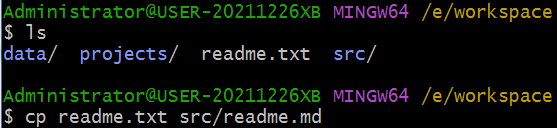
2.2 移動文件
mv(移動)
$ mv file1 file2 移動(或重命名)file1到file2
要將文件從一個地方移動到另一個地方,請使用mv命令。
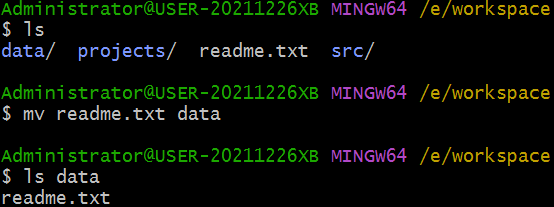
mv命令還可以用於重命名文件,其方法是將文件移動到同一目錄,但給它一個不同的名稱。
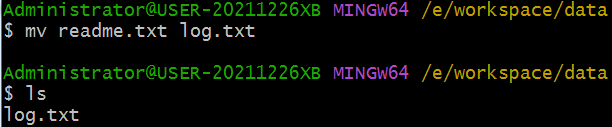
2.3 刪除文件和目錄
rm(remove),rmdir(remove directory)
要刪除文件,請使用rm命令。
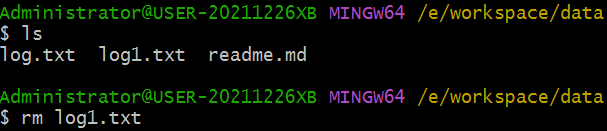
使用rm file1 file2可以同時刪除file1和file2
使用遞歸選項 ( -r),rm 也可用於刪除目錄:
rm -r dir1, 目錄dir1連同它們的所有內容一起被刪除。
註意,Linux沒有取消刪除命令。一旦你用
rm刪除了一些東西,它就消失了。如果您不小心rm,尤其是使用通配符*,可能會對系統造成嚴重損害。
在使用rm通配符之前,請嘗試這個有用的技巧:
使用
ls來構造命令。通過這樣做,可以在刪除文件之前查看通配符的效果。使用ls測試命令後,使用向上箭頭鍵調用命令,然後在命令中rm。
ls使用rmdir命令刪除一個目錄(首先確保它是空的,Linux不允許您刪除非空目錄)。
2.4 查看文件類型
file命令可以查看文件的數據類型。file將檢查一個文件並告訴我們它是什麼類型的文件。
要使用該file程式,我們只需鍵入:$ file name_of_file

該file程式可以識別大多數類型的文件,例如:
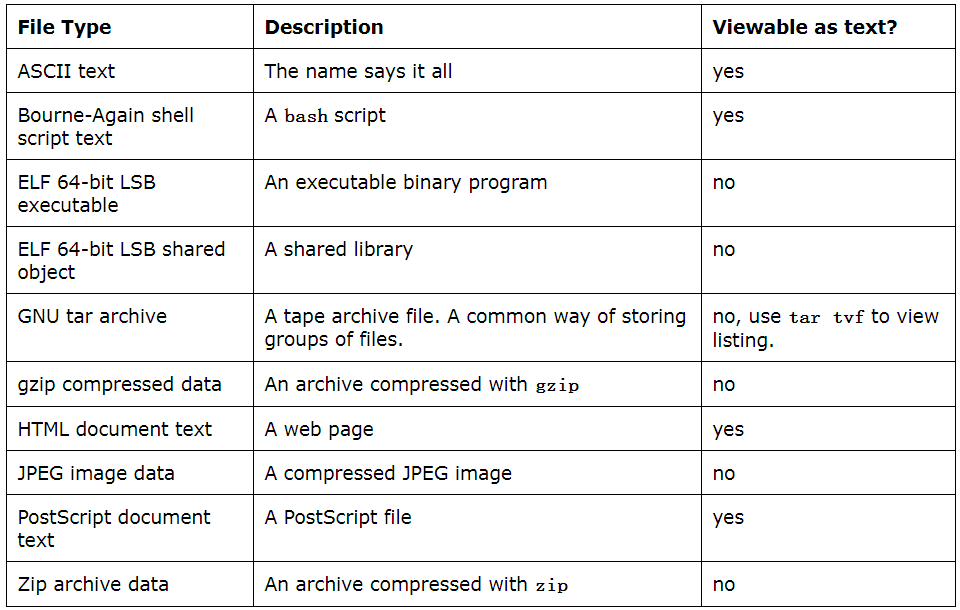
2.5 在屏幕上顯示文件的內容
clear(clear screen)
clear命令可用於清除前面命令的終端視窗
cat (concatenate)
cat命令可用於在屏幕上顯示文件的內容(cat本質上是一種重定向)

less
less命令一次將文件的內容寫入屏幕一頁。
如果要查看另一頁,請按空格鍵,如果要退出閱讀,請按q。對於長文件, less優先於cat使用。
head
head命令將文件的前10行寫入屏幕。先清屏再輸入
$ head -5 readme.txt, 將文件的前5行寫入屏幕。
tail
tail命令將文件的最後10行寫入屏幕。
2.6 搜索文件內容
使用less的簡單搜索
使用less命令,您可以在文本文件中搜索關鍵字(模式)。例如,要在science.txt中搜索單詞science,請輸入$ less science.txt
然後,仍然在less中,鍵入正斜杠 [ / ],後跟要搜索的單詞
less將查找並突出顯示關鍵字。鍵入 [ n ] 以搜索下一個出現的單詞。
grep(不要問為什麼叫grep)
$ grep 'keyword' file, grep在文件中搜索指定的單詞或模式。
grep命令區分大小寫
先清屏,再輸入% grep 科學 science.txt
要忽略大小寫區別,請使用 -i 選項,即鍵入
$ grep -i 科學 science.txt
要搜索短語或模式,您必須將其括在單引號中(撇號)。例如要搜索陀螺,輸入$ grep -i '陀螺' science.txt
grep的其他一些選項是:
v顯示那些不匹配的行n在每個匹配行之前加上行號c只列印匹配行的總數
一次可以使用多個選項。例如,沒有單詞science或Science的行數是$ grep -ivc science science.txt
wc(word count)
wc命令是一個方便的小工具。
要對readme.txt進行字數統計,請鍵入% wc -w readme.txt
要找出文件有多少行,請鍵入% wc -l readme.txt
使用帶有通配符的命令
上述介紹的幾個命令接受多個文件和目錄名稱作為參數,因此可以使用通配符來指定它們。這裡有一些例子:

未完待續
Reference
- UNIX Tutorial for Beginners http://www.ee.surrey.ac.uk/Teaching/Unix/index.html
- Linux教程
https://www.runoob.com/linux/linux-system-contents.html - TLCL
http://billie66.github.io/TLCL/book/index.html
http://linuxcommand.org/lc3_lts0050.php



